- 1微信小程序,我的订单(查看详情)_微信小程序订单详情页面怎么写
- 2光猫、路由器、拨号上网、DHCP都是什么意思?上网方式的演变过程_光猫拨号和路由器拨号
- 3python 微信机器人_微信机器人 okay
- 4设计模式之责任链模式
- 5Android Studio设置HTTP代理(可用)_android studio proxy 代理网址
- 6实验六 Spark机器学习库MLlib编程初级实践_spark机器学习库mllib编程实践
- 7HSE在企业中的重要性:健康、安全与环境的全面保障
- 8【Hive】如何对Hive表小文件进行合并_hive.merge.smallfiles.avgsize
- 9离散型制造业_离散工业定义
- 10C++——STL容器_c++ stl容器
【Mac】VScode配置Python开发环境详细教程(报错解决Import Error No module named ) CodeRunner插件_vscode报错no module named 'turtle
赞
踩
在VScode中安装python插件
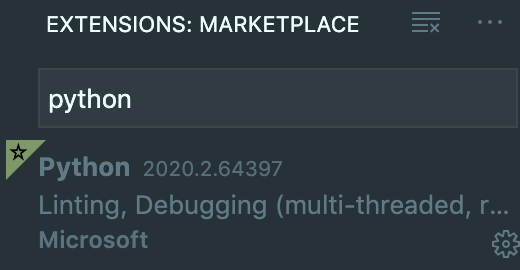
选择合适的解释器
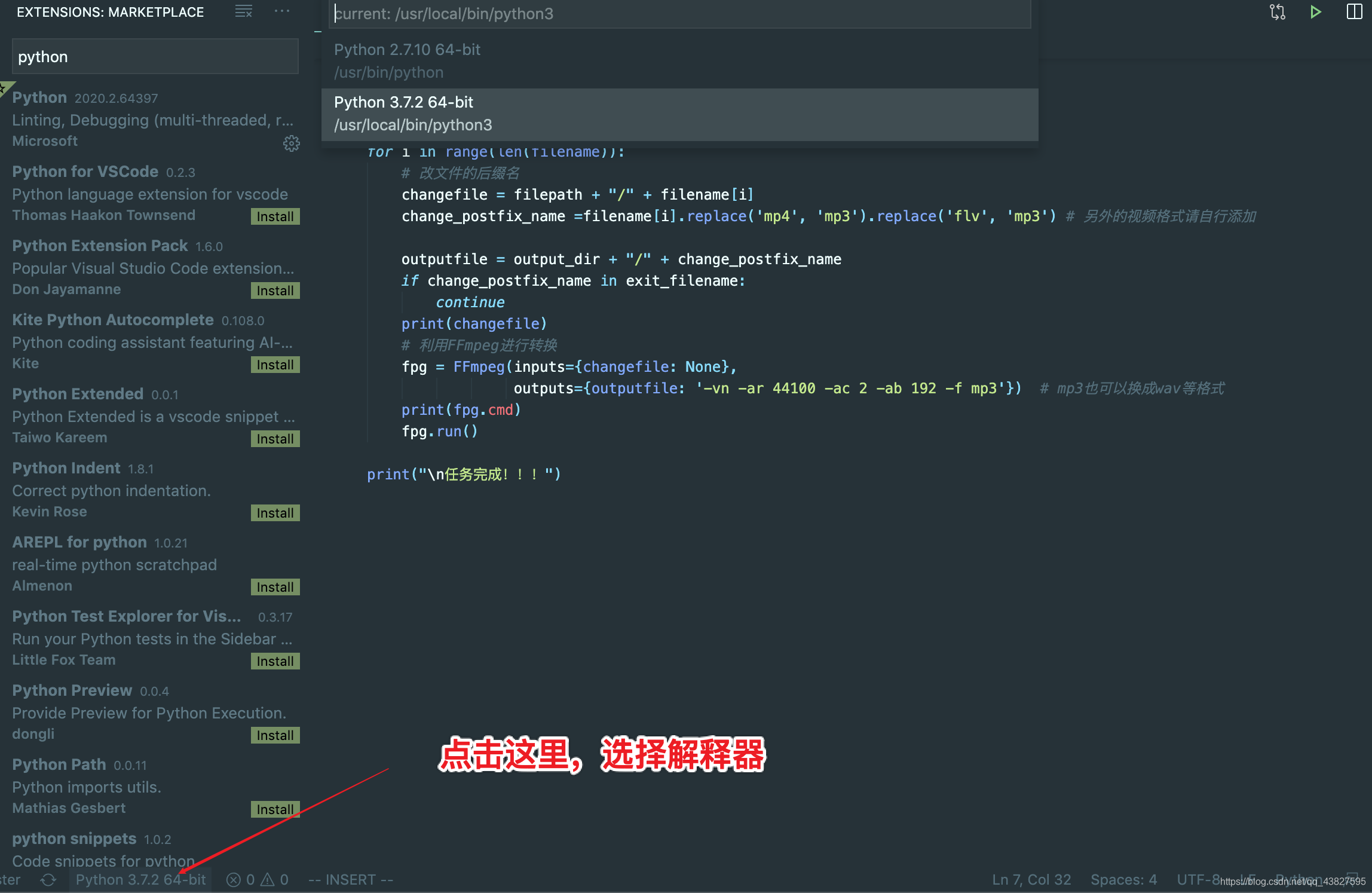
运行python文件
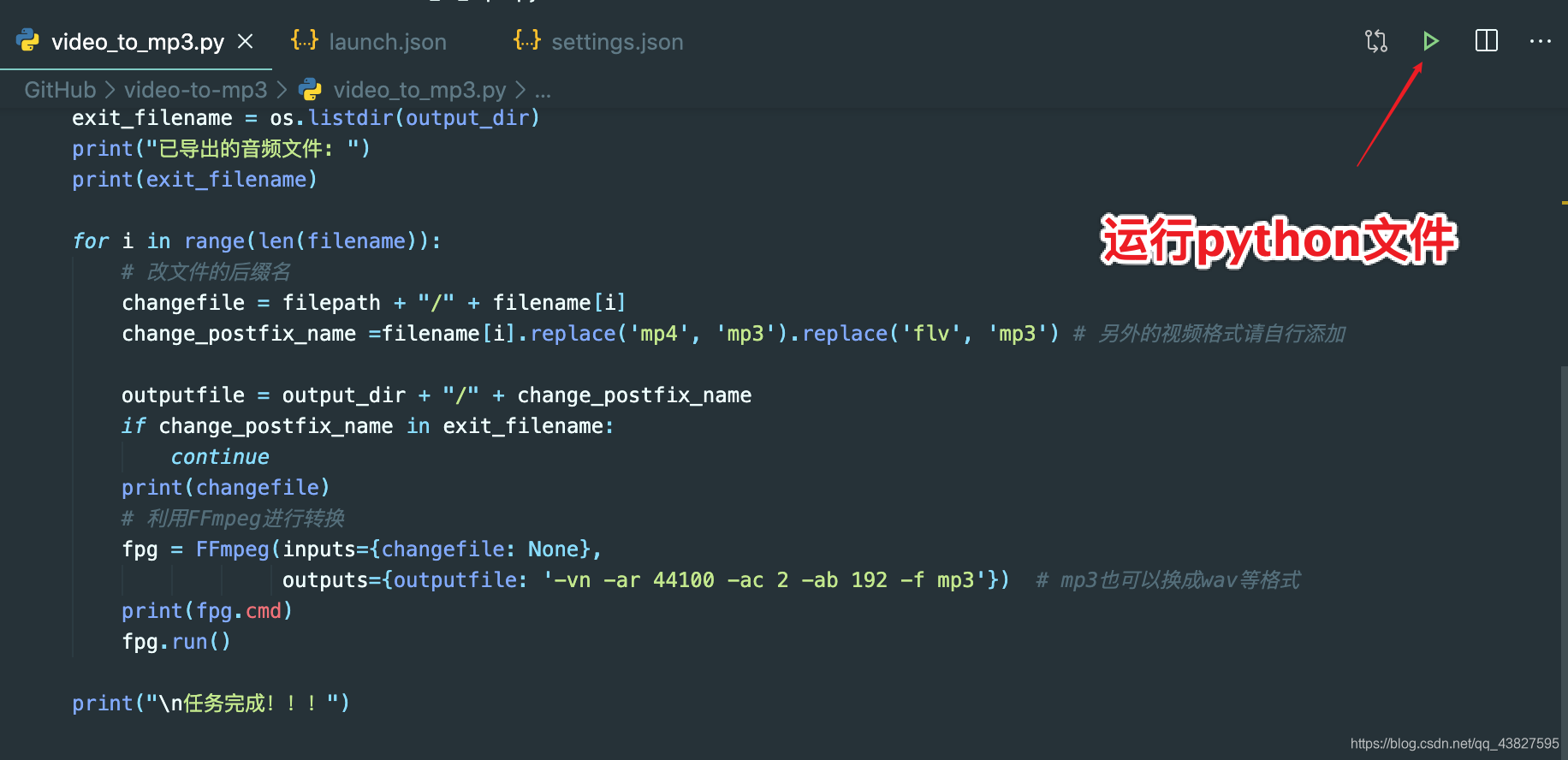
此时可能会出现一些报错,下面会一一解决
解决报错SyntaxError: Non-ASCII character ‘\xef’ in file
在程序第一行加上这句话# -*- coding: utf-8 -*即可
解决报错"No module named ‘xxx’ "
这个问题的解决方法我主要参考了下面的博客
VScode Python no module的解决方法
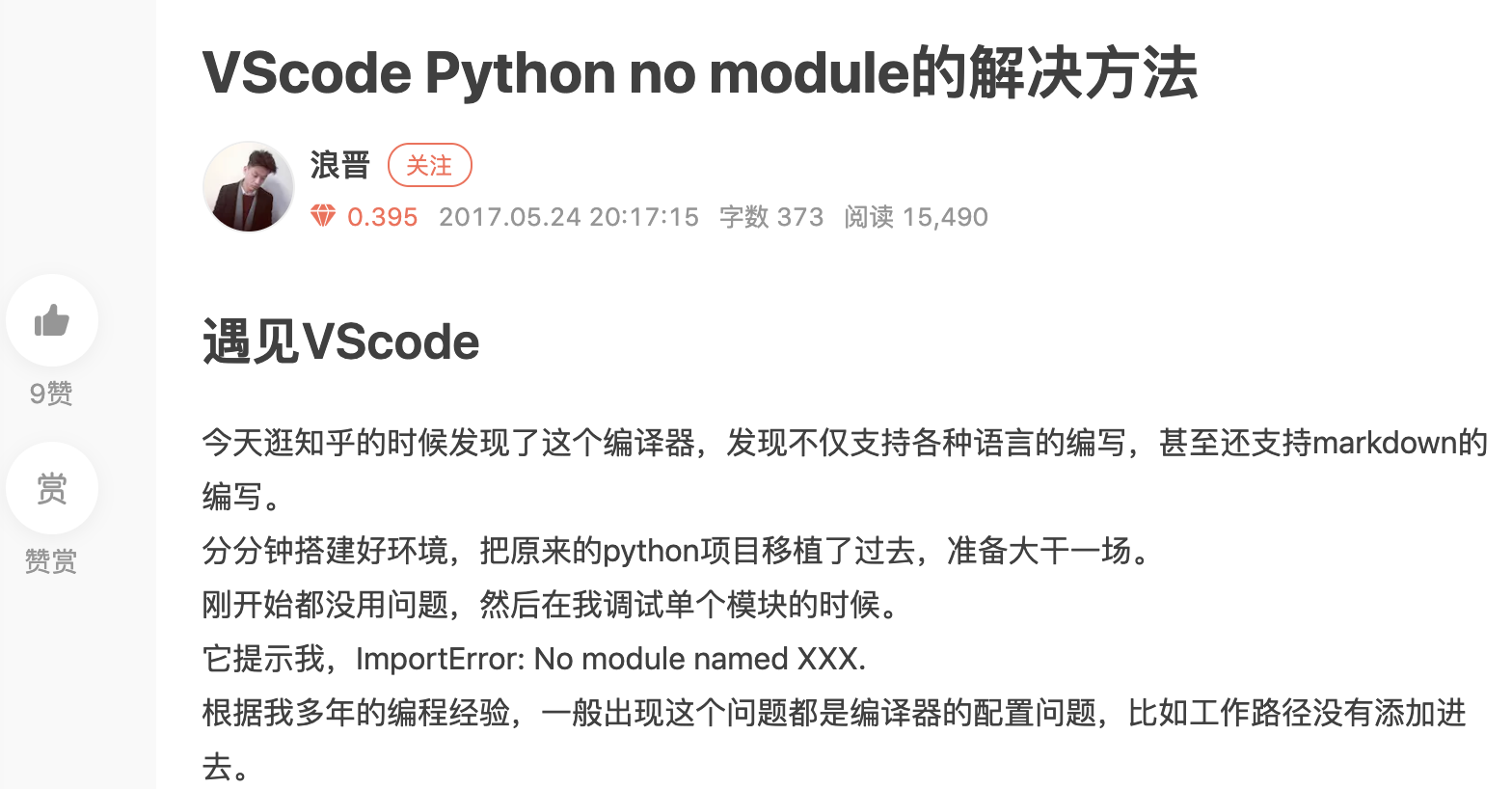
这时再运行python就不会出现导入包报错了,也不会有中文字符报错的问题了(后来不知道为什么,第一行不加# -*- coding: utf-8 -*,也不会出现字符报错了,神奇!)
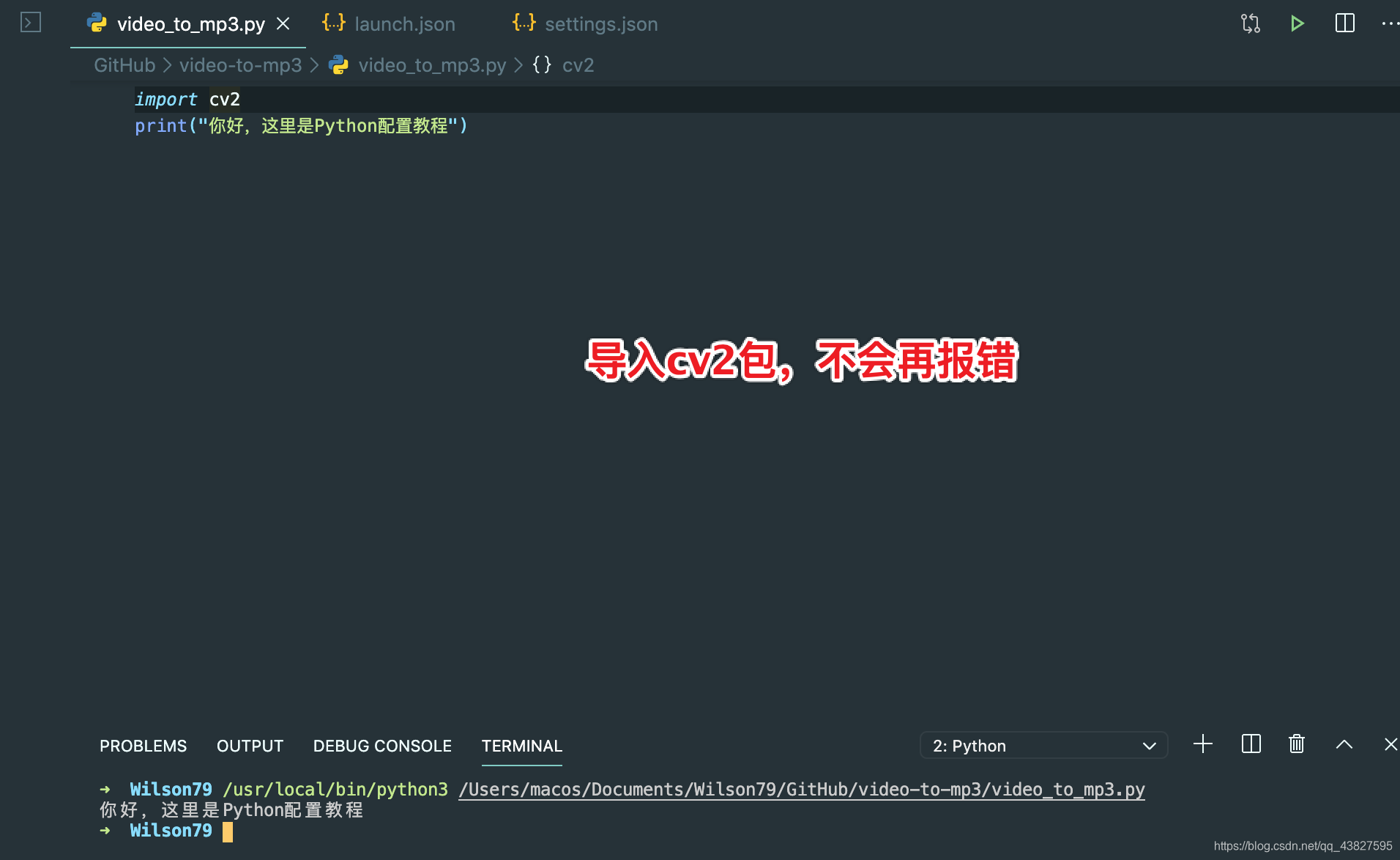
至此VScode的python开发环境配置完成!
说明:
pythonPath的设置是根据你设置的解释器为止而定的
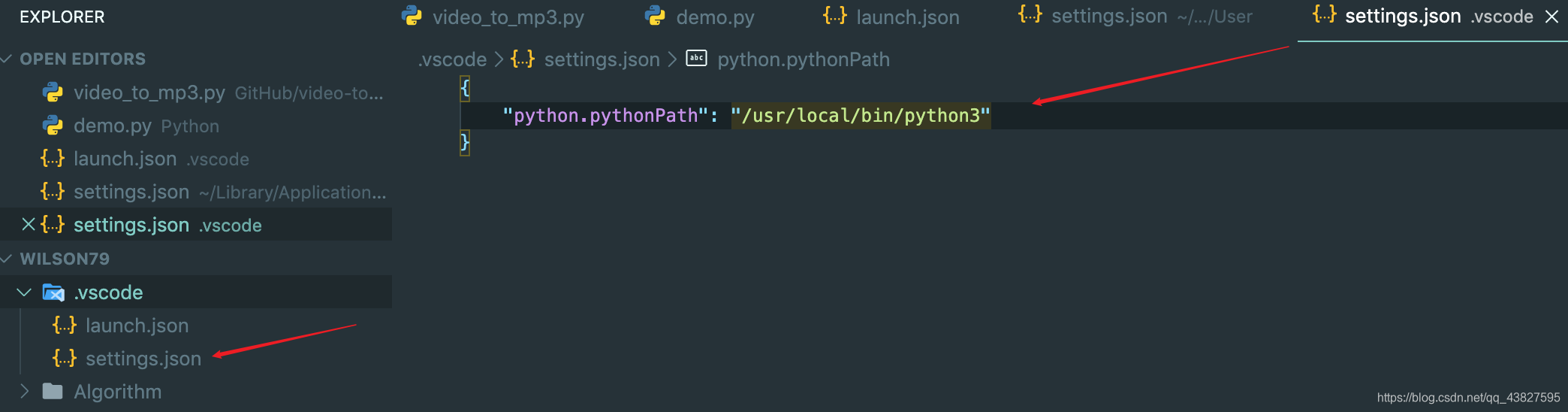
VScode上使用Jupyter Notebook的方法
在命令面板上创建一个Jupyter Notebook文件
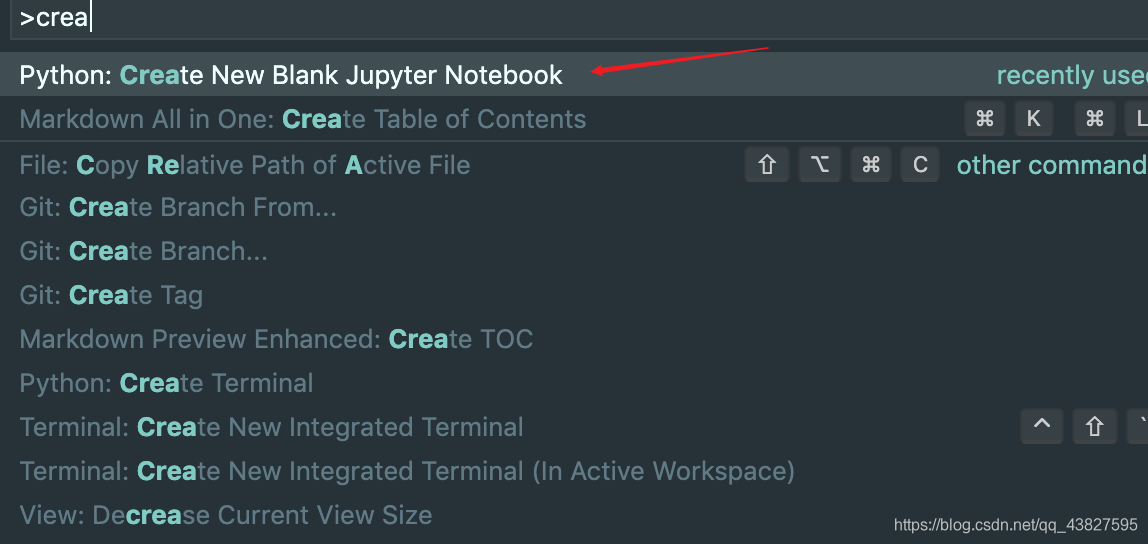
效果如下
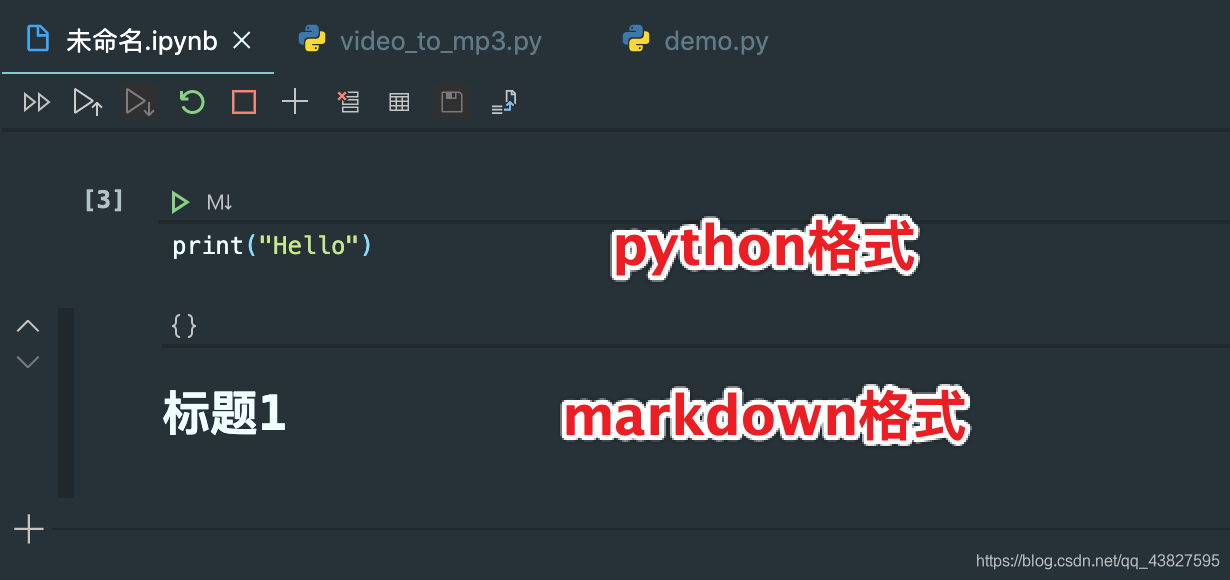
这样就可以不用通过终端输入jupyter notebook,然后在浏览器打开了,直接可以在VScode中运行Jupyter Notebook,美滋滋!
参考资料
20.02.26 最新方法:Code Runner插件一键安装(python、java、C++)
项目地址:https://github.com/formulahendry/vscode-code-runner
使用Code Runner插件即可完成多种环境的搭建,如C++, python
你只需要在设置中添加正确的路径即可
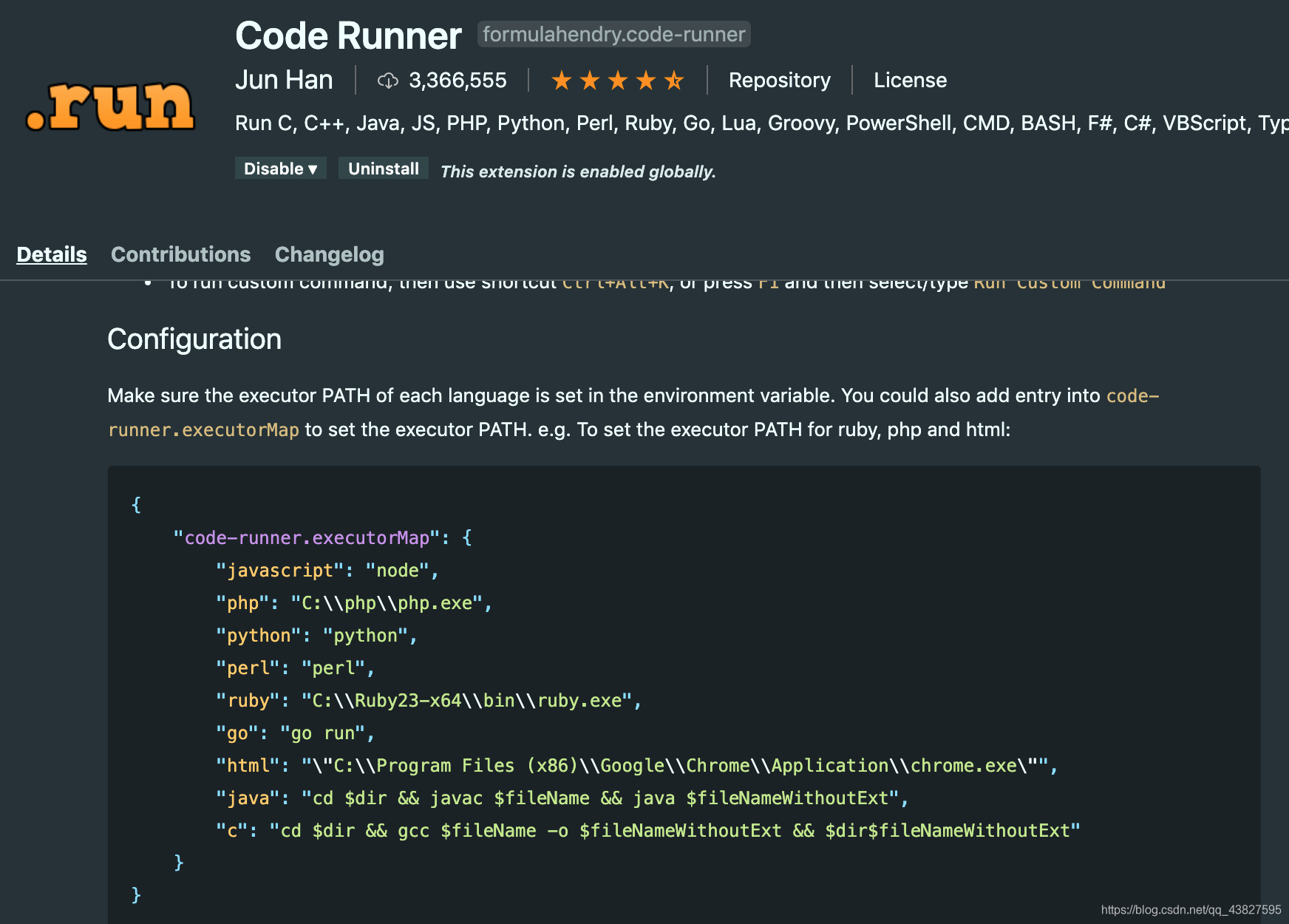
在settings.json(全局)中添加正确的路径即可

运行快捷键我自定义为Command + B
使用coderunner的好处时,执行不同C++文件时只会生成一个a.exe文件,不会生成多个问题的可执行文件
终端目录切换问题
-
当我设置的是
"python": "/usr/local/bin/python3"时,运行python文件时,终端不会切换到这个文件所在的目录,这会导致有时你要输出一个文件,结果这个输出文件被保存在了之前的终端目录中,这是让人不爽的

-
解决方法:将上面的python设置代码替换为
"python": "cd $dir && python3 $fileName"
即可先进入当前文件所在目录,再用python3执行当前文件,这样输出文件就会保存在当前文件了

"code-runner.executorMap": {
// arguments: $dir $filename $fileNameWithoutExt $fullFileName
// == c++
"cpp": "cd $dir && g++ -std=c++11 $fileName -o a.exe && ./a.exe",
// == python (进入当前目录,output会在当前目录)
"python": "cd $dir && python3 $fileName",
// == python (不进入当前目录,output会在原目录)
// "python": "/usr/local/bin/python3",
// == java
"java": "cd $dir && javac $fileName && java $fileNameWithoutExt"
},
- 1
- 2
- 3
- 4
- 5
- 6
- 7
- 8
- 9
- 10
- 11
运行文件先自动保存
在settings.json中添加如下代码
// auto save files before run code
"code-runner.saveAllFilesBeforeRun": true
- 1
- 2
关闭之前用的python插件,可以看到底部的python版本就没有了

两种方法都行,一个是python插件(只能运行python),一个是code-runner插件(可以运行c++、python、java等)
其他说明
使用 VSCode 在 Mac 上配置 C/C++ 调试环境
补充:VScode使用wsl作为terminal
选择terminal

因为wsl会以/mnt开头,所以在使用功能code runner的时候要在配置中加上下面代码
"code-runner.terminalRoot": "/mnt/"
- 1
设置完成后的效果:

BTW,用WSL的g++编译cpp的速度比之前的powershell要快多了
code runner指定python解释器
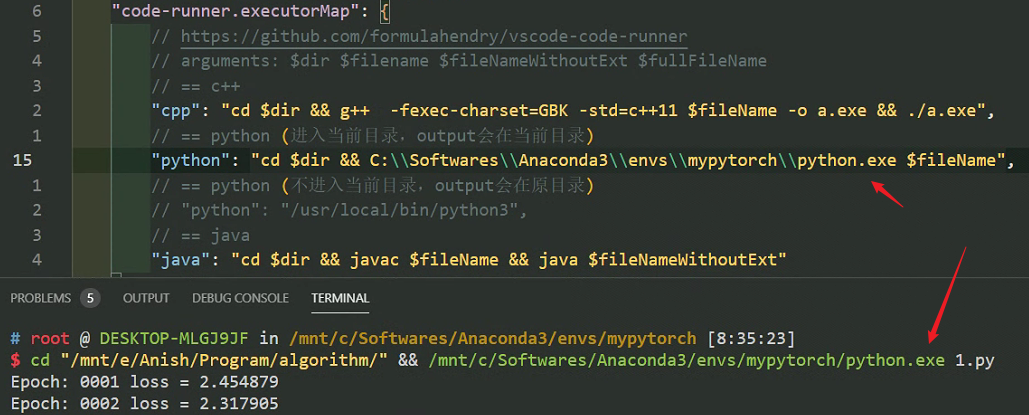
"code-runner.terminalRoot": "/mnt/", "code-runner.executorMap": { // https://github.com/formulahendry/vscode-code-runner // arguments: $dir $filename $fileNameWithoutExt $fullFileName // == c++ "cpp": "cd $dir && g++ -std=c++11 $fileName -o a.exe && ./a.exe", // == python (进入当前目录,output会在当前目录) "python": "cd $dir && /mnt/d/softwares/anaconda3/envs/pytorch/python.exe $fileName", // == python (不进入当前目录,output会在原目录) // "python": "/usr/local/bin/python3", // == java "java": "cd $dir && javac $fileName && java $fileNameWithoutExt" }, // coderunner 自动清除之前的内容 // "code-runner.clearPreviousOutput": true, "code-runner.ignoreSelection": true, // auto save files before run code "code-runner.saveAllFilesBeforeRun": true,
- 1
- 2
- 3
- 4
- 5
- 6
- 7
- 8
- 9
- 10
- 11
- 12
- 13
- 14
- 15
- 16
- 17
- 18



